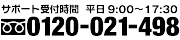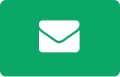宛先リスト
宛先リスト
カンマ区切りのCSVで作成し、必ず1行目からデータとして下さい。(A列:会社名/B列:FAX番号、1行目に項目があるとエラーになります)
エクセルで1行目からA列:会社名/B列:FAX番号でデータを作成して、「名前を付けて保存」→「ファイルの種類」→「CSV(カンマ区切り)(*.csv)」で保存してください。
1回の送信につき29¸999宛先までの送信が上限となります。リストは29¸999宛先までとして下さい。
29¸999宛先を超えてご利用される場合は、2回に分けて送信をお願いします。
リストは全部で30リストまでが登録できます。
30リストを超えた場合、お客さまで不要なリストを削除してください。
削除されない場合、こちらで削除させて頂く場合もありますので、ご注意ください。
( )は判別ができませんのでハイフンの形式か、ハイフンなしの数字のみの表記にして下さい。
スペースが入っている場合も認識できません。
「”」ダブルクオォートは使用しないで下さい。送信時に誤作動を生じます。
特殊文字(機種依存文字:1文字のカッコ株など)は使用できません。
アップして頂いた宛先リストはダウンロードできません。
A列に入力されている文字は確認できますが、B列に入力されている番号は「0」で表示されます。
何も表示されていないデータがあれば、お問合せ下さい。
送信指示の際に、詳細設定の「重複宛先には送信しない」の項目で選択ができます。
初期設定では重複宛先へは送信されない設定になっています。
マックのパソコンをお使いの場合、マックで作成したCSVではファイルアップロードにエラーが生じます。
ウィンドウズの環境でエクセルからCSVを作成するか、CSV編集ソフトで上書きして下さい。
*「CSV編集ソフト」で検索しますとフリーのソフトがございます。
レンタルリスト
レンタルリストの利用料金は無料です。
企業FAXデータが約500万件ございます。
ダウンロードはできませんが、リスト管理の編集ボタンから一覧を確認でき、不要なデータは選択削除できます。
リストデータはコロナ禍前に収集したデータになります。
データ収集の性格上、その情報自体の正確さについて、当社は一切の責任を負わないものとしますので予めご了承下さい。
飲食業や店舗形態の業種は到達率が低く、「迷惑FAX停止」に登録されているFAX番号も含まれます。
「迷惑FAX停止」のFAX番号は、提携のFAX回線通信会社で登録されている番号となります。
リストの合成はできません。保存したリストはお手数ですが、それぞれ送信して下さい。
リスト保存の際に重複番号は除外しております。
ただし、同じ住所で違うFAX番号を保持している事業所等は重複する可能性があります。
編集ボタンで表記されている住所をご確認下さい。
業種は「日本標準産業分類」を参考に分類しております。
宛先業種検索画面で、業種検索のバーにキーワードを入力し、「業種検索」ボタンをクリックすると絞込み検索ができます。
編集ボタンをクリックすると、リストの会社名(店舗名)、住所、業種が表示されます。
「宛先・所在地・業種絞込み」のバーにキーワードを入力しボタンをクリックして下さい。
キーワードで絞込みされたデータを削除したり、その絞込みデータのみを残す事もできます。
送信停止先
クレームを受けた番号や今後送信したくないFAX番号を「送信停止宛先リスト」として登録できます。
全ての送信で「送信停止宛先リスト」の番号は除外されて送信されます。
リストと同様に29¸999宛先が上限となります。
( )は判別ができませんのでハイフンの形式か、ハイフンなしの数字のみの表記にして下さい。